
Sist oppdatert den

Vil du lytte til en podcast offline? Du må laste ned podcasten på forhånd og bruke riktig app for jobben. Denne veiledningen vil forklare hvordan.
Podcaster er den perfekte lydopplevelsen når du er på farten. Det eneste problemet er internett, for hvordan kan du streame til en podcast uten en stabil tilkobling?
Podcaster kan buffere, hoppe over eller slutte å spille helt i slike situasjoner. Heldigvis tilbyr de fleste podcast-apper på iPhone eller Android muligheten til å laste ned og lytte til en podcast offline.
Å ha podcaster tilgjengelig for frakoblet lytting er nyttig hvis du reiser mye, jogger eller kjører i områder uten data. Hvis du er usikker, kan du se hvordan du lytter til en podcast uten nett.
Hvordan lytte til en podcast frakoblet på iPhone eller iPad
For å lytte til en podcast offline på en iPhone eller iPad, må du først laste den ned mens du er koblet til internett.
Slik laster du ned en podcast på iPhone eller iPad:
- Start Podcast-appen på din iPhone.
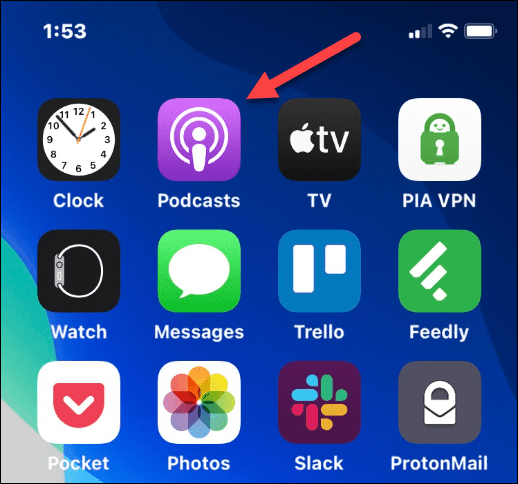
- Finn podcasten du vil ha en episode fra. Du kan bla gjennom kategorier, velge fra biblioteket med show eller søke etter en bestemt.
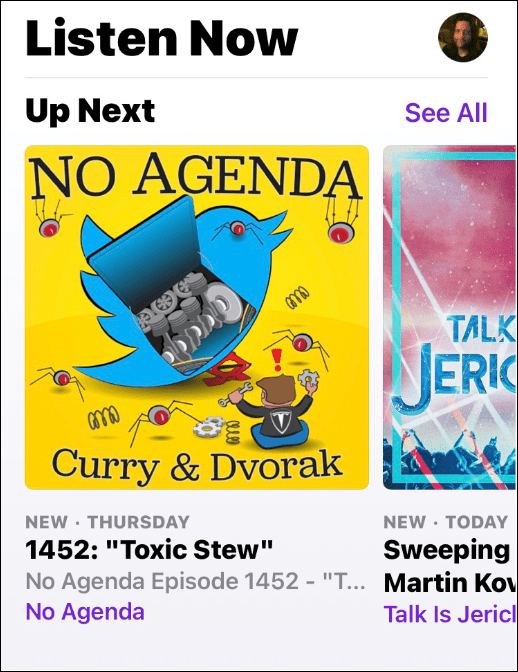
- Etter å ha funnet podcasten du ønsker, bla ned og finn episoden(e) du ønsker å laste ned.
- Trykk på ikon med tre prikker ved siden av episoden du vil laste ned.
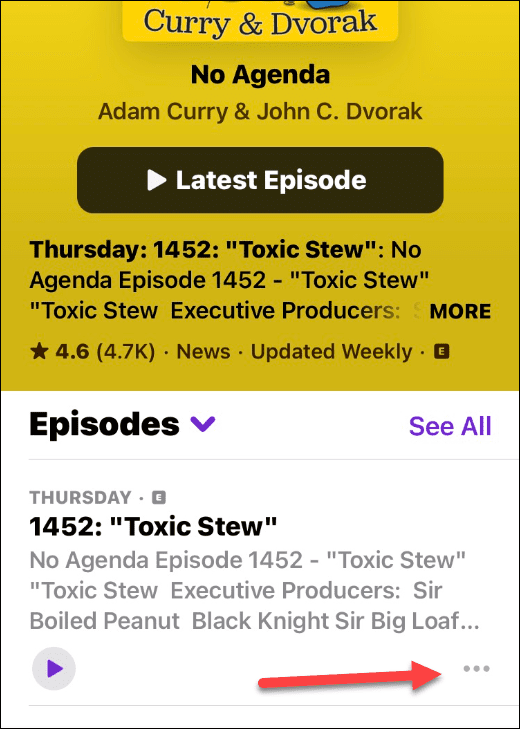
- Når menyen vises, trykk på Last ned episode alternativ.
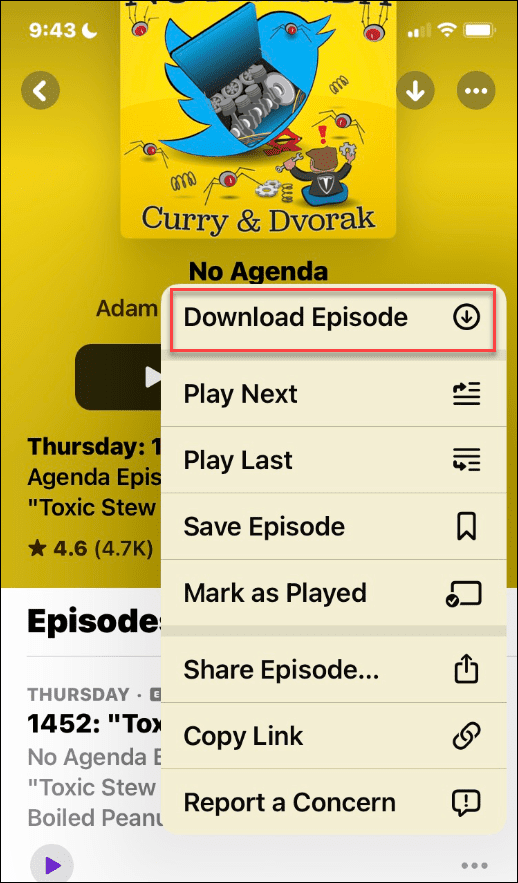
- Vent mens episoden lastes ned til iPhone eller iPad. Hvor lang tid det tar vil variere basert på podcastlengden.
- Nå, når du ikke har en Wi-Fi- eller mobildatatilkobling, kan du lytte til podcasten(e) uten nett – trykk på Spille knappen ved siden av episoden.
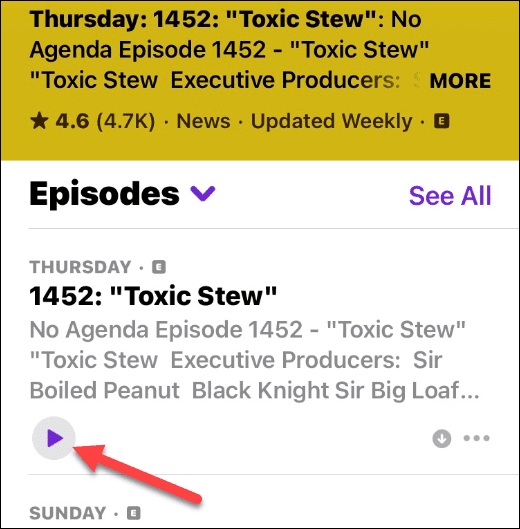
- Hvis du laster ned flere episoder, finner du dem lettere ved å trykke på Bibliotek og trykke på Lastet ned alternativ.
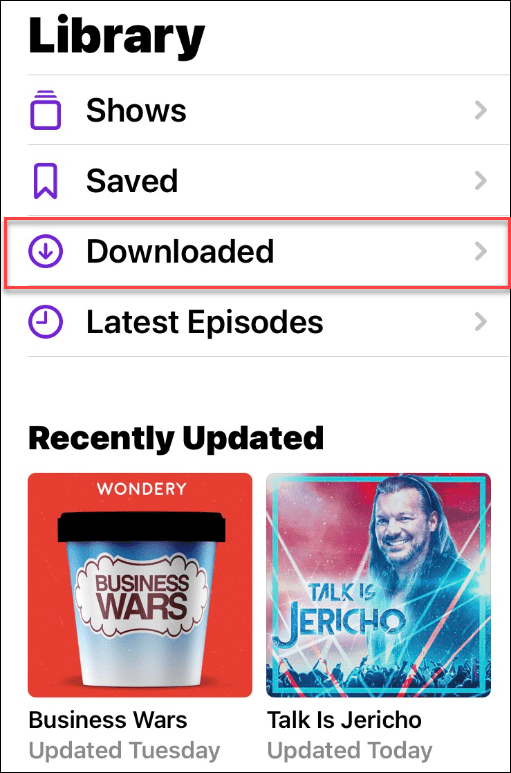
- Dine nedlastede podcast-episoder vil bli oppført – trykk på den du vil lytte til.
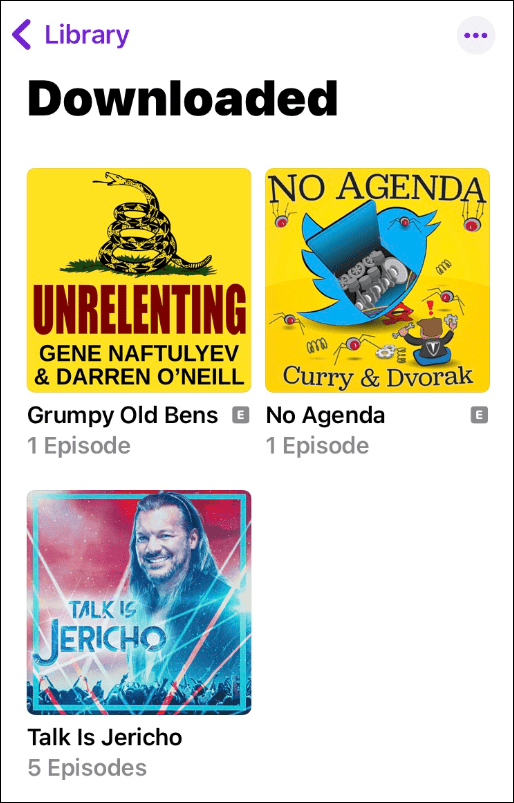
- Etter å ha lyttet til podcasten din, vil du kanskje slette den og spare plass på enheten. Trykk på ikon med tre prikker og velg Fjern nedlasting fra menyen.
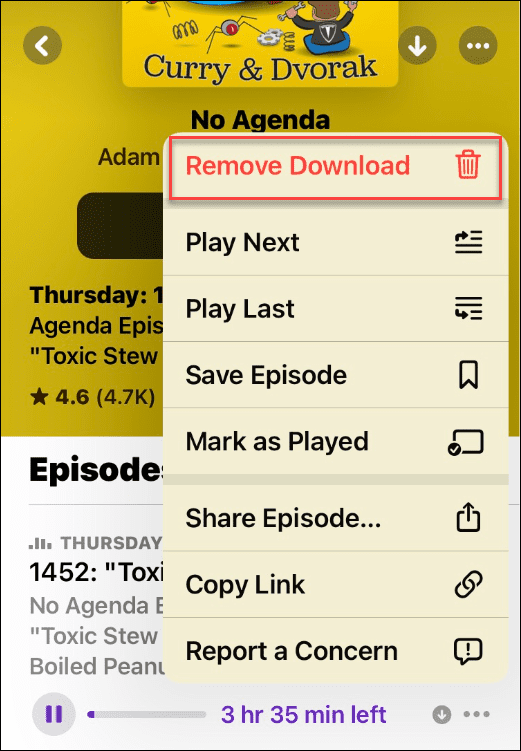
Hvordan lytte til en podcast frakoblet på Android
Ideen om å lytte til en podcast på Android er i hovedsak den samme. Finn podcasten din, last den ned på en solid datatilkobling og lytt til den uten nett.
Slik laster du ned en podcast for lytting uten nett på Android:
- Start Google Podcasts-appen på telefonen eller nettbrettet.
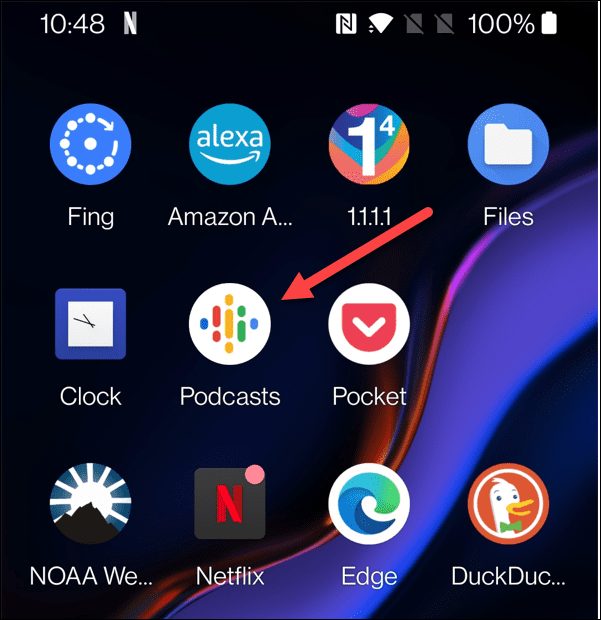
- Finn podcast-episoden du vil laste ned og trykk på pil ned ikonet for å laste det ned.
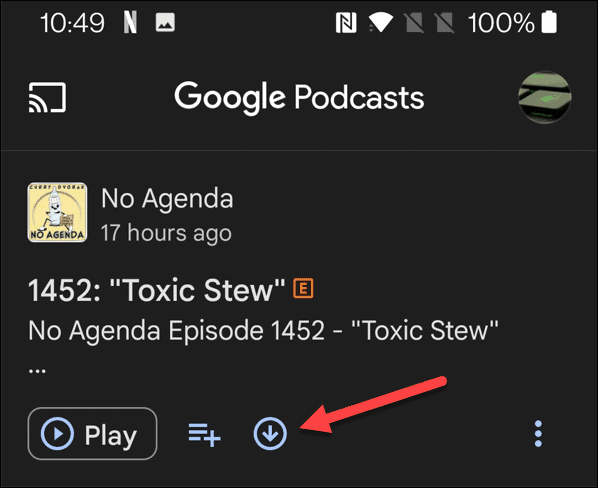
- Du kan også trykke på podcasten for mer informasjon og trykke på nedlastingsknapp ved siden av podcastoppføringen.
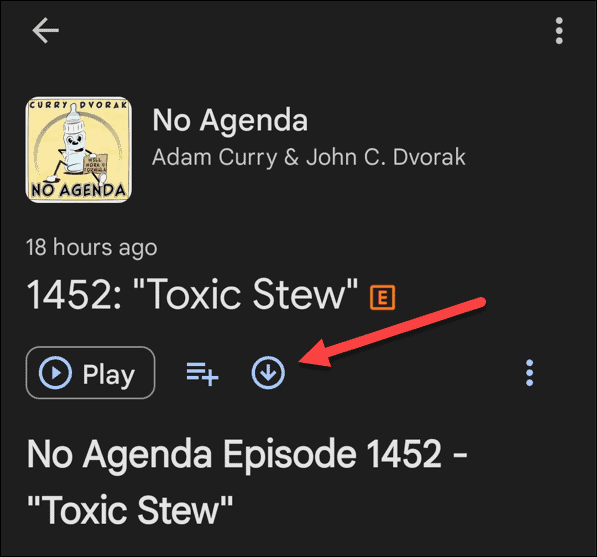
- Vent mens podcast-episoden(e) lastes ned. Hvor lang tid det tar vil variere.
- Etter at programmene er lastet ned til enheten din, trykker du på Bibliotek knappen fra navigasjonslinjen nederst.
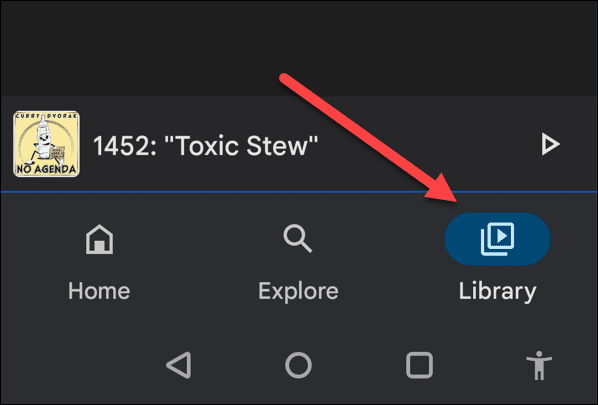
- Plukke ut Nedlastinger fra menyen – du kan spille av programmet mens du er frakoblet.
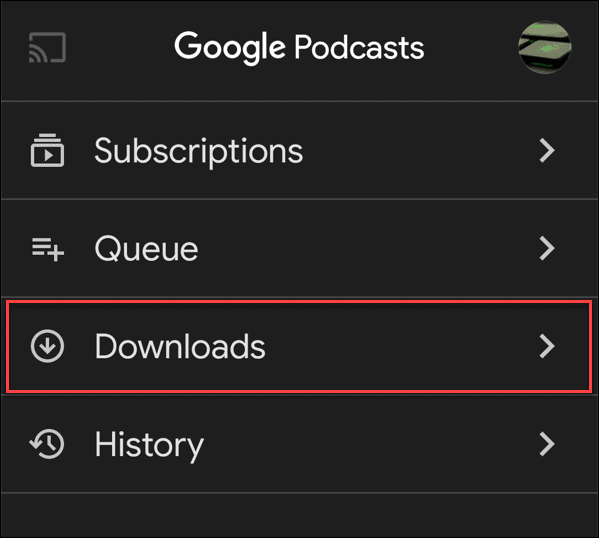
- Du vil se listen over nedlastede podcastepisoder.
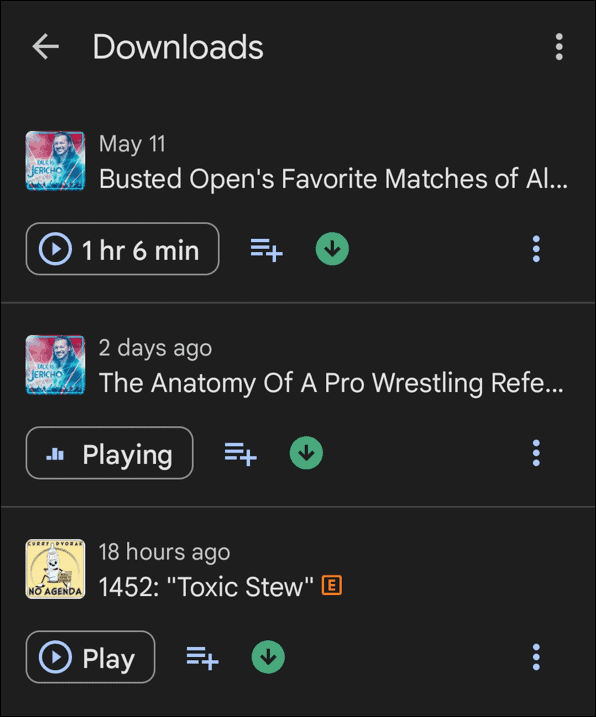
- For å slette podcaster, trykk på ikon med tre prikker i øvre høyre hjørne og velg alternativet for å slette podcaster.
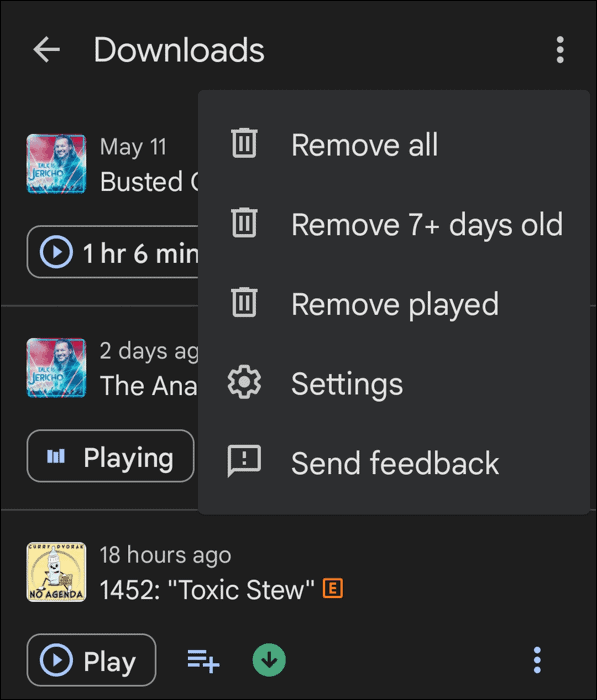
- Det er viktig å merke seg at det er en annen grønn pil ned ved siden av showene i Nedlastinger seksjon. Det er litt forvirrende, men den knappen vil be deg om å fjerne en nedlasting.
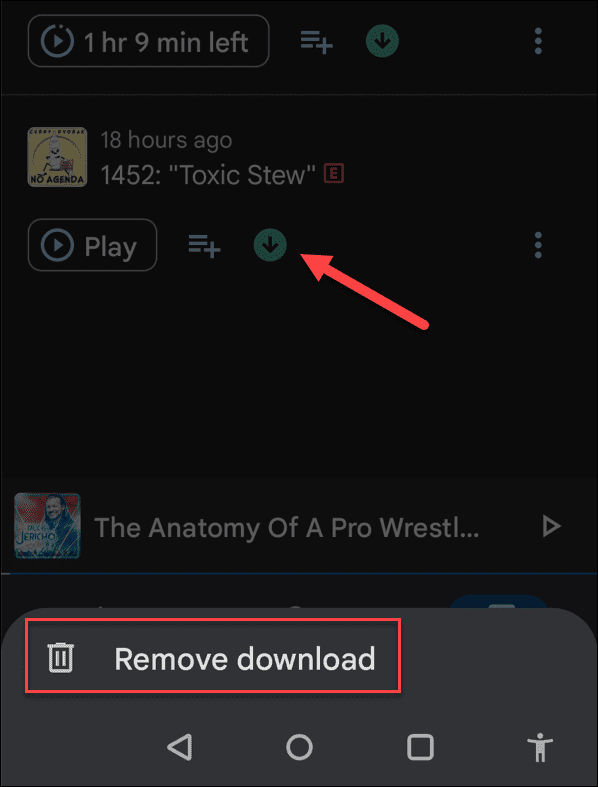
Lytte til podcaster frakoblet
Hvis du vil høre på podcaster offline, vil trinnene ovenfor få jobben gjort på smarttelefonen eller nettbrettet. Bare sørg for at du laster dem ned på forhånd, så er du klar. Enten du bruker en Android- eller Apple-enhet, lar de offisielle podcast-appene vi har nevnt deg enkelt lytte til en podcast offline.
Det er også verdt å merke seg at det er hundrevis av tredjeparts podcast-apper tilgjengelig for iPhone- og Android-brukere. Hvis du bruker en separat podcast-app, er ideen den samme, men trinnene vil variere.
Aldri hørt på en podcast før? Hvis du er interessert, sjekk ut hvordan komme i gang med podcaster. Og hvis du er interessert i å komme inn i podcastingmani selv, les om starter en podcast på Spotify.
Slik finner du din Windows 11-produktnøkkel
Hvis du trenger å overføre Windows 11-produktnøkkelen eller bare trenger den for å gjøre en ren installasjon av operativsystemet,...
Slik sletter du Google Chrome-buffer, informasjonskapsler og nettleserlogg
Chrome gjør en utmerket jobb med å lagre nettleserloggen, bufferen og informasjonskapslene for å optimalisere nettleserens ytelse på nettet. Slik gjør hun...
Prismatching i butikk: Slik får du nettpriser mens du handler i butikken
Å kjøpe i butikk betyr ikke at du må betale høyere priser. Takket være prismatchingsgarantier kan du få online rabatter mens du handler i...
Slik gir du et Disney Plus-abonnement med et digitalt gavekort
Hvis du har likt Disney Plus og ønsker å dele det med andre, kan du kjøpe et Disney+ gaveabonnement for...

